问:falogincn管理页面打不开怎么办?
答:操作错误,网线损坏,路由器损坏,浏览器问题,电脑/手机问题等,都可能造成falogin.cn管理页面打不开。请按照下面的步骤进行操作,以解决falogin.cn管理页面打不开的问题。
注意:
falogin.cn是迅捷(FAST)路由器的管理页面地址。falogin路由器,falogin.cn路由器指的实际上就是迅捷路由器。
解决办法:
1. 你的电脑/手机一定要连接到迅捷路由器的网络,这是打开falogin.cn管理页面的前提条件。
注意:
• 对于台式电脑,用网线将其连接到迅捷路由器的LAN端口。如果是笔记本电脑,可以将其连接到迅捷路由器的wifi网络,而不必用网线来进行连接了。
• 手机/平板电脑,一定要将其连接到迅捷路由器的wifi网络,否则无法进入falogin.cn管理页面。
2. 检查网线接头是否松动,并且确保网线为损坏。
3. 用电脑打开falogin.cn管理页面时,需要将电脑的IP地址设置为:自动获得IP地址,如下图所示。 你可以参考下面的文章,来检查/设置自己电脑的IP地址。
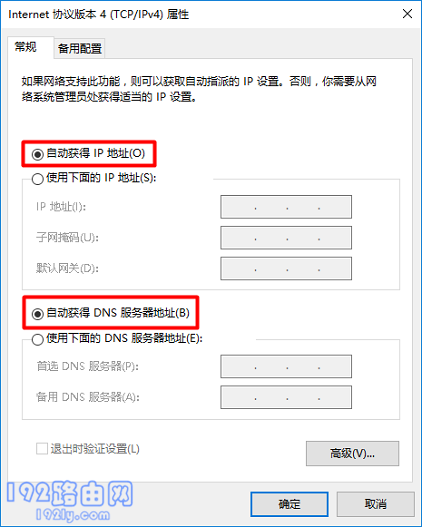
4. 很多用户是因为将falogin.cn输入错误,才导致的管理页面打不开。请记住,迅捷路由器的管理页面地址是 falogin.cn,而且一定要输入正确。
请注意所有字母都是小写,每个字母之前是没有空格的;注意小圆点的位置,而且小圆点的前后也没有空格。 不要增加www. 和 .com 。
5. 在浏览器顶部显示网址的地方输入falogin.cn,才可以打开管理页面。如果在百度/360/搜狗/UC等搜索框中输入,则会出现很多的教程,而无法打开falogin.cn管理页面。
某些手机浏览器将地址栏与搜索框进行了合作,这种情况下可以在搜索框中输入falogin.cn,可以打开理页面。 但是,falogin.cn一定要输入正确,否则仍然不能进入管理页面。
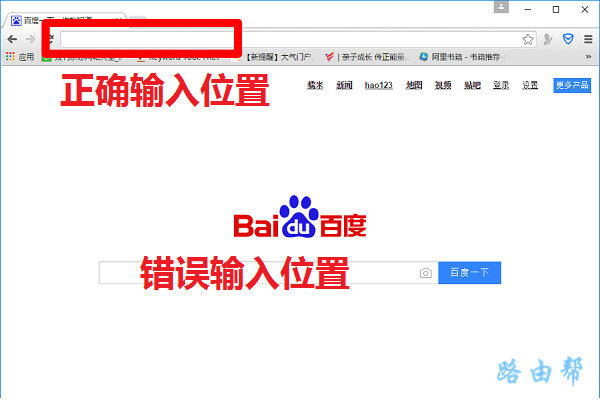
6. 浏览器的缓存,或者浏览器的兼容性等问题,也可能会falogin.cn管理页面打不开。因此,你可以清理浏览器的缓存,或者换一个浏览器。
7. 重启你的电脑/手机,或者使用不同的电脑/手机,来尝试打开falogin.cn管理页面。
8. 重启你的迅捷路由器。
9. 将你的迅捷路由器恢复出厂设置,然后重新尝试打开falogin.cn管理页面。有关迅捷路由器恢复出厂设置的操作步骤,可以参考下面的文章。
注意:
(1)恢复出厂设置后,如果可以打开falogin.cn管理页面了,请根据页面上的提示,设置你的路由器上网,详细的设置不,可以参考下面的文章。
(2)恢复出厂设置后,如果falogin.cn管理页面还是打不开,则可能是你的路由器损坏了,可以联系厂家进行售后处理。
原创文章,作者:陌上归人,如若转载,请注明出处:http://jc.a300.cn/luyouqi/router-settings/fast/30834.html
